Comment réparer AirPlay ne fonctionne pas sur ROKU TV

Apple est la marque la plus premium qui s’est toujours efforcée d’offrir le meilleur à ses utilisateurs. Apple AirPlay est l’une des meilleures fonctionnalités que vous trouverez sur l’iPhone, l’iPad et d’autres appareils d’Apple. Avec AirPlay, les utilisateurs d’iPhone peuvent facilement mettre en miroir des photos, des vidéos, de la musique, etc. Il permet également aux utilisateurs de diffuser vers des services de streaming bien connus tels que Roku TV.
AirPlay fonctionne parfaitement avec Roku TV. Mais certains utilisateurs signalent des problèmes avec Airplay ne fonctionnant pas sur Roku TV. Cela peut arriver si vous n’êtes pas connecté au même réseau ou s’il y a une sorte d’erreur. Voici un guide où nous énumérerons les méthodes par lesquelles vous pouvez résoudre le problème. Restez avec nous jusqu’à la fin pour en savoir plus.
Contenu:
- 1 Pourquoi AirPlay ne fonctionne-t-il pas sur Roku TV ?
- 2 Comment réparer AirPlay ne fonctionne pas sur ROKU TV
- 2.1 Redémarrez votre appareil
- 2.2 Assurez-vous que les appareils sont connectés au même réseau
- 2.3 Vérification des mises à jour logicielles et de la compatibilité
- 2.4 Redémarrez votre routeur Wi-Fi
- 2.5 Réinitialiser la connexion réseau
- 2.6 Réinitialisation d’usine du téléviseur Roku
- 2.7 Réinitialiser tous les appareils couplés sur Apple
- 2.8 Contacter l’assistance
- 3 Débriefing
- 4 questions fréquemment posées
Pourquoi AirPlay ne fonctionne-t-il pas sur Roku TV ?
Il existe de nombreuses raisons pour lesquelles AirPlay peut ne pas fonctionner sur Roku TV. Ci-dessous, nous avons répertorié les raisons pour lesquelles vous pouvez analyser le problème.
- AirPlay n’est pas compatible avec Roku TV.
- Roku TV ou AirPlay a quelques bogues.
- Vous n’avez pas connecté les deux appareils au même réseau.
- Le routeur Wi-Fi ne fonctionne pas correctement.
- Il y a quelques problèmes avec les fichiers système sur Roku TV.
Comment réparer AirPlay ne fonctionne pas sur ROKU TV
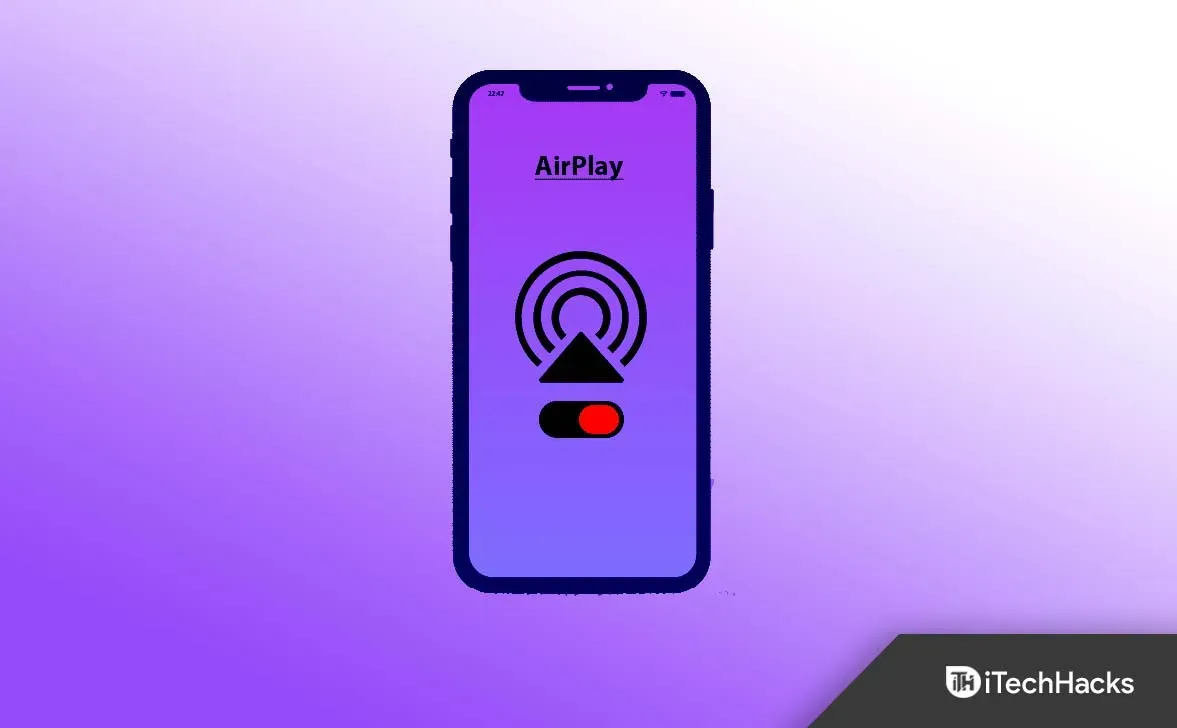
Nous espérons que vous avez découvert les raisons pour lesquelles AirPlay ne fonctionne pas sur Roku TV. Ici, nous avons répertorié les méthodes par lesquelles vous pouvez résoudre les problèmes. Assurez-vous de les mettre en œuvre correctement afin de résoudre le problème.
Redémarrez votre appareil
Si vous rencontrez le problème qu’AirPlay ne fonctionne pas sur Roku TV. Nous vous suggérons de redémarrer l’appareil que vous essayez de connecter à votre téléviseur Roku. Parallèlement à cela, redémarrez également votre téléviseur Roku. Il est possible que certains fichiers de démarrage du système ne fonctionnent pas correctement, c’est pourquoi vous rencontrez des problèmes.
Assurez-vous de connecter les appareils au même réseau
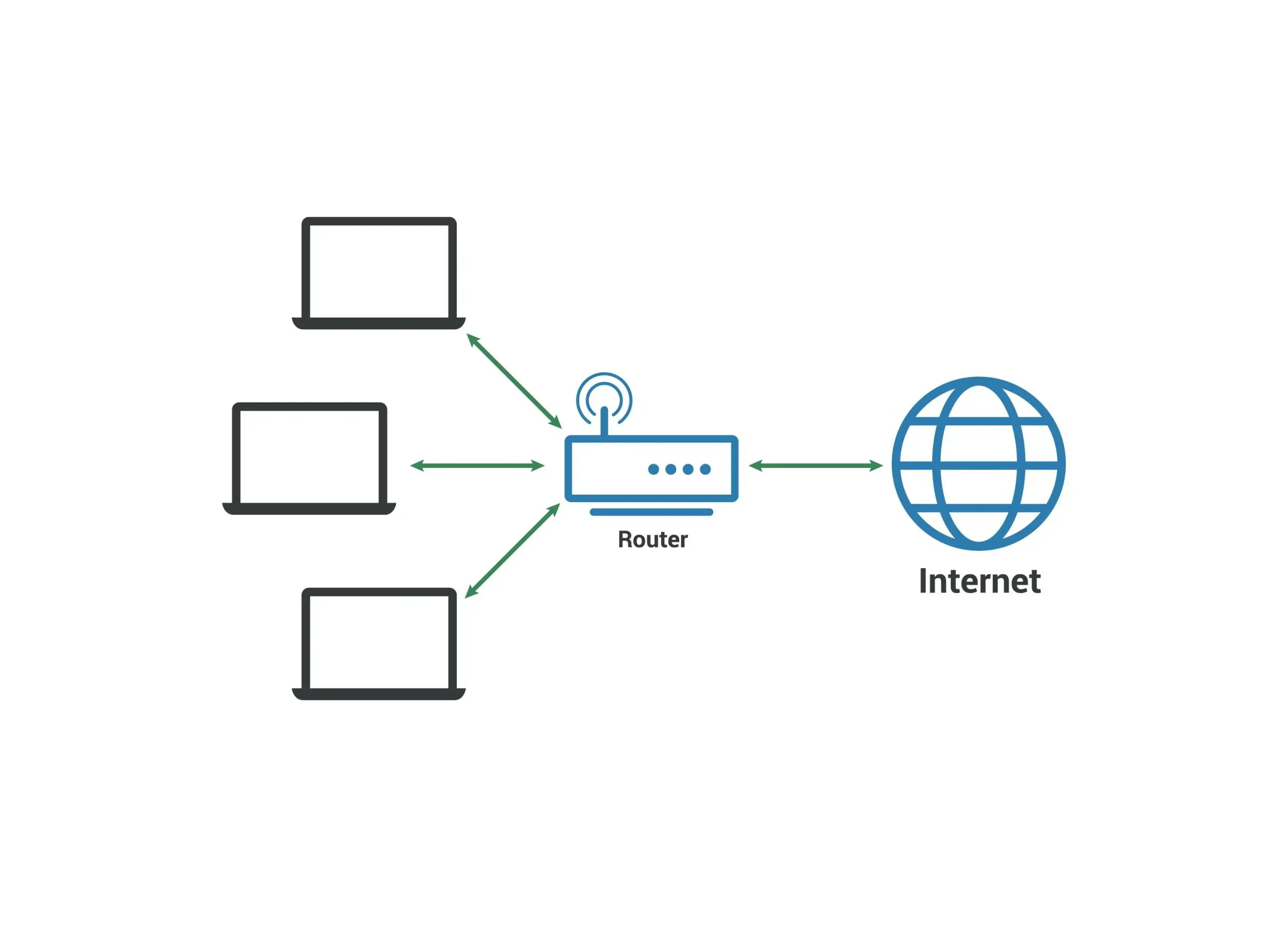
Ceux qui essaient de connecter Airplay à Roku TV doivent s’assurer que les deux appareils sont connectés au même réseau. Il est important que les appareils se connectent au même réseau, car cela aidera AirPlay et Roku TV à se connecter plus rapidement. Si vous essayez de connecter AirPlay sans connecter Roku TV au même réseau, vous rencontrerez très probablement AirPlay ne fonctionnant pas sur Roku TV.
Vérifier les mises à jour logicielles et la compatibilité
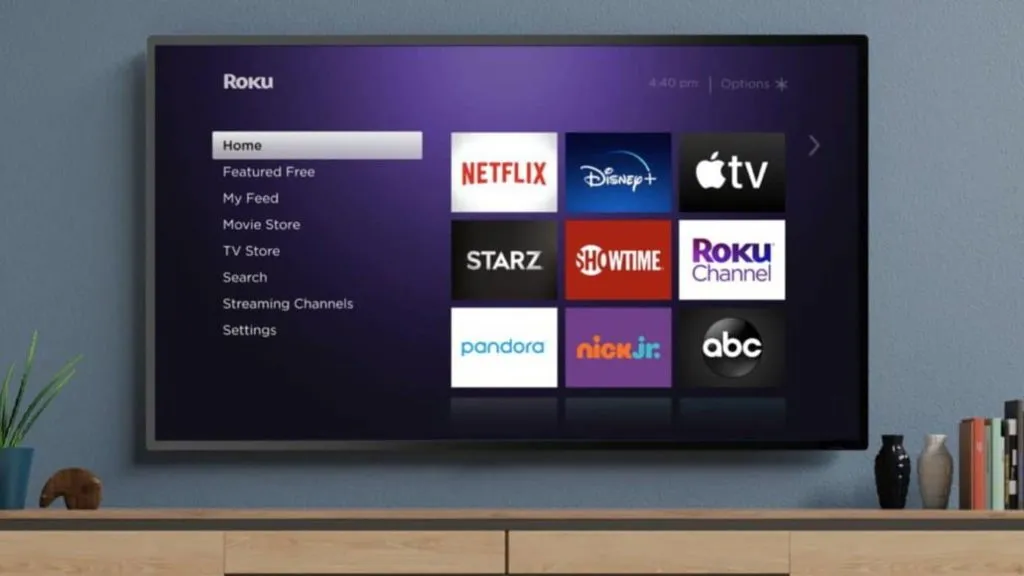
Si vous souhaitez connecter Roku TV à l’aide d’AirPlay, votre Roku TV doit exécuter le dernier logiciel Roku TV. Si votre téléviseur Roku exécute la version 9.4 ou supérieure, AirPlay s’y connectera rapidement. Cependant, si votre téléviseur Roku fonctionne sous la version 9.4, vous risquez de rencontrer un problème. Pour éviter ce problème, nous vous recommandons de vérifier régulièrement les mises à jour logicielles. Vous pouvez vérifier les mises à jour logicielles en suivant les étapes indiquées.
- Tout d’abord, allez dans les paramètres.
- Après cela, sélectionnez « Paramètres système ».
- Cliquez sur À propos. Vérifiez maintenant la version. S’il s’agit de la version 9.4 ou supérieure, vous pourrez vous connecter à AirPlay. Sinon, l’ancienne version ne prend pas en charge AirPlay.
Redémarrez le routeur Wi-Fi
Vous ne pourrez peut-être pas connecter AirPlay à votre téléviseur Roku en raison de problèmes de connexion. Cependant, vous pouvez rapidement résoudre ce problème en redémarrant votre routeur Wi-Fi. Nous le faisons parce que parfois ce problème peut survenir en raison de signaux faibles. Si AirPlay ou Roku TV reçoit des signaux faibles de votre routeur Wi-Fi, il est probable qu’AirPlay ne fonctionne pas sur Roku TV.
Réinitialiser la connexion réseau
S’il y a des problèmes avec les paramètres réseau de votre téléviseur Roku, vous ne pourrez pas vous connecter à AirPlay. Cela peut arriver si vous avez déjà connecté de nombreux appareils. Pour résoudre ce problème, vous devez réinitialiser les paramètres de votre réseau Roku TV. Cela restaurera les paramètres d’usine afin que tout soit comme prévu. Après cela, vous devriez pouvoir résoudre le problème.
Réinitialisation d’usine Roku TV
Même après avoir essayé toutes les méthodes ci-dessus avec votre téléviseur Roku, si le problème n’est toujours pas résolu, nous vous recommandons d’essayer d’effectuer une réinitialisation d’usine sur votre téléviseur Roku. Il restaurera tous les paramètres à la normale et tout recommencera, comme lorsque vous avez acheté un téléviseur. Après avoir effectué une réinitialisation d’usine sur le téléviseur, les paramètres seront définis par défaut et d’autres paramètres seront également définis par défaut. Ainsi, tout sera reconfiguré sur votre téléviseur. Après cela, le problème avec AirPlay ne fonctionnant pas sur Roku TV sera résolu.
Réinitialiser tous les appareils jumelés sur Apple
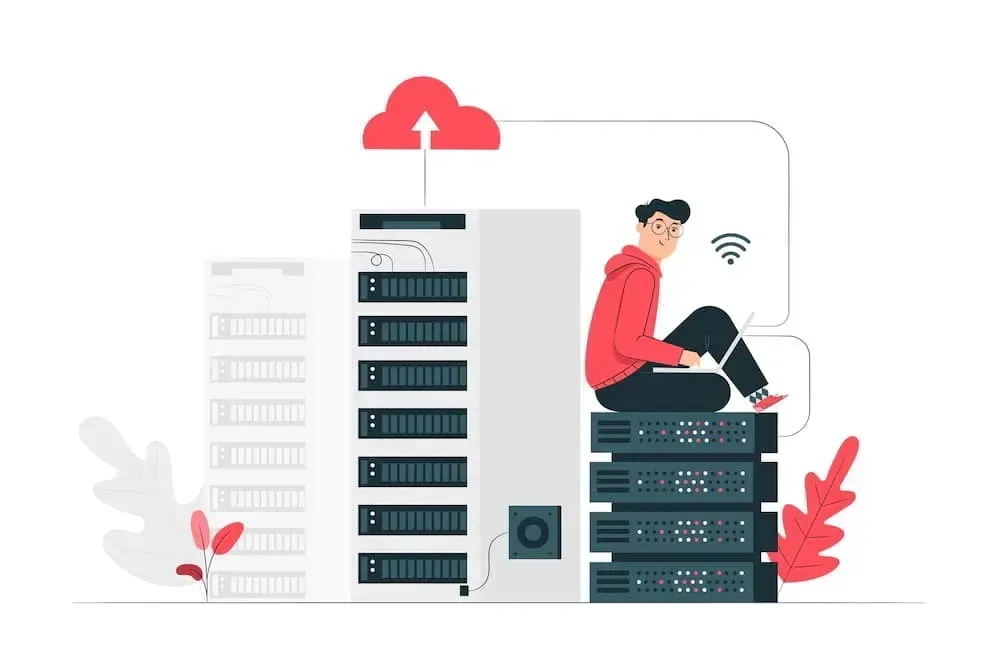
S’il y a trop d’appareils que vous avez connectés avec AirPlay, nous vous inviterons à réinitialiser tous les appareils couplés. Il y a de fortes chances que vous ayez déjà couplé vos appareils Apple avec un autre téléviseur ou appareil, ce qui l’amène à se connecter à l’autre appareil chaque fois que vous essayez de coupler votre appareil avec AirPlay. Alors, revérifiez tous les appareils et réinitialisez tous les appareils couplés sur Apple.
Contactez le support
Même après avoir essayé toutes les méthodes ci-dessus, si vous rencontrez toujours le problème, nous vous recommandons de contacter le support des deux appareils. Il est possible que le problème soit dû à un bogue dans un autre système. Contactez-les par e-mail et clarifiez le problème que vous rencontrez.
Résumé
De nombreux utilisateurs sont confrontés au problème qu’AirPlay ne fonctionne pas sur Roku TV. Il existe de nombreuses raisons pour lesquelles vous pourriez rencontrer ce problème. Dans cet article, nous avons répertorié les méthodes par lesquelles vous pouvez résoudre le problème. Essayez-les tous correctement et vérifiez si cela fonctionne pour vous.
FAQ
1. Pouvez-vous utiliser AirPlay pour Roku sans WIFI ?
Oui, les utilisateurs peuvent utiliser AirPlay pour Roku sans Wi-Fi. Cela se fera à l’aide du connecteur HDMI. Vous utiliserez le connecteur pour refléter votre iPhone, tout comme vous le faites avec AirPlay. Cela aidera les utilisateurs qui ont installé une ancienne version du logiciel Roku.
2. Pourquoi AirPlay ne peut-il pas se connecter ?
De nombreux utilisateurs ont signalé qu’AirPlay ne parvenait pas à se connecter à Roku TV. Nous avons répertorié les causes ci-dessus pour aider les utilisateurs à analyser les problèmes. Vérifiez-les et essayez les méthodes répertoriées pour résoudre le problème.
3. Pourquoi AirPlay ne fonctionne-t-il pas de l’iPhone au téléviseur ?
Il existe diverses raisons pour lesquelles AirPlay de l’iPhone au téléviseur peut ne pas fonctionner. Nous avons énuméré les raisons dans le message. Vérifiez-les et analysez les problèmes.
Laisser un commentaire